PythonSelenium网页截图实战教程
想要用Python轻松实现网页截图?本文为你提供一份详尽的Selenium实战指南!作为最常用也最实用的方法,Selenium不仅能模拟浏览器操作,还能精准“看到”网页内容,满足各种截图需求。本文将从Selenium的安装配置入手,手把手教你如何使用Python代码控制浏览器进行网页截图。重点讲解ChromeDriver等浏览器驱动的安装与配置,以及解决驱动路径问题和页面加载缓慢等常见错误。此外,还介绍了如何调整窗口大小、滚动页面进行全页面截图,以及添加等待条件确保截图完整性。掌握这些关键技巧,你就能轻松应对各种网页截图场景,提升工作效率。无论是快速截图还是定制化截图,都能得心应手!
使用 Selenium 实现网页截图的最常用方法是安装库和对应浏览器驱动,通过代码控制浏览器进行截图。步骤如下:1. 安装 Selenium 并下载对应的浏览器驱动(如 ChromeDriver);2. 编写代码打开浏览器、访问网址并保存截图;3. 若遇到驱动路径或加载问题,应检查驱动版本与路径设置,并添加等待条件确保页面加载完成;4. 如需调整截图区域,可设置窗口大小或使用脚本滚动页面后再截图。掌握这些要点即可满足大多数网页截图需求。
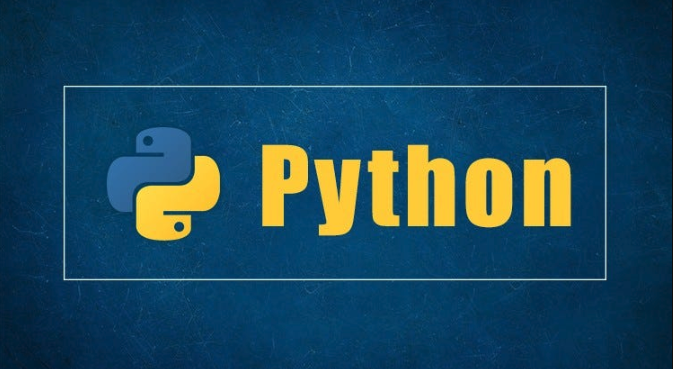
想用 Python 实现网页截图,最常用也最实用的方式就是用 Selenium。它不仅能截图,还能模拟浏览器操作,适合各种需要“看到”网页内容的场景。

下面我会从安装、配置到具体使用一步步讲清楚,特别是几个容易出错的地方,都会点出来。
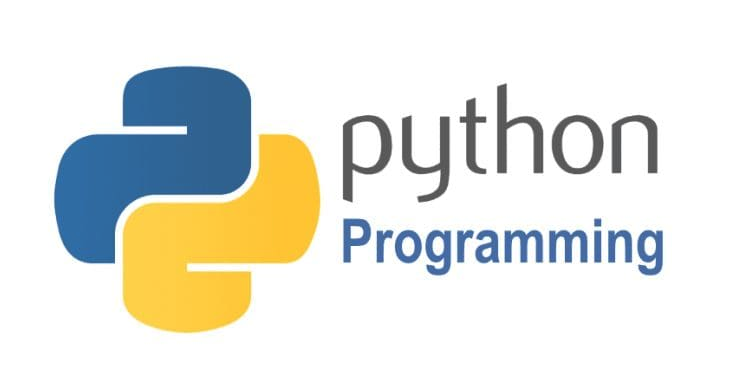
安装 Selenium 和浏览器驱动
要使用 Selenium,首先得安装库和对应的浏览器驱动程序:
安装 Selenium:
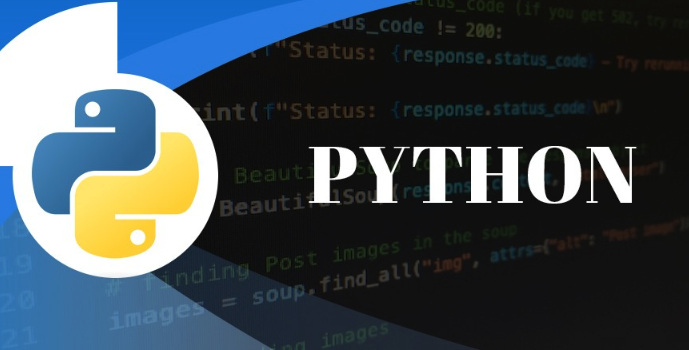
pip install selenium
下载浏览器驱动(以 Chrome 为例):
- 去 ChromeDriver官网下载对应版本的驱动。
- 解压后把
chromedriver放在系统路径中,或者代码里指定路径。
注意:Firefox 用 GeckoDriver,Edge 用 EdgeDriver,基本逻辑一样。
最简单的截图方式
如果你只是想快速截个图,可以这样写:
from selenium import webdriver
driver = webdriver.Chrome() # 或者使用 Firefox、Edge 等
driver.get("https://www.example.com")
driver.save_screenshot("example.png")
driver.quit()这段代码做了几件事:
- 打开浏览器
- 访问网址
- 截图保存
- 关闭浏览器
看起来简单,但实际运行时可能会遇到几个问题:
- 报错找不到驱动?→ 检查是否安装了正确版本,并且路径正确。
- 打开页面太慢?→ 可以加个等待时间或等元素加载完成再截图。
控制截图区域或滚动截图
默认的 save_screenshot() 是整个浏览器窗口的截图。如果你想截取某个特定区域,或者页面是滚动的,就需要多做几步。
方法一:调整窗口大小再截图
driver.set_window_size(1920, 1080)
可以设置成你想要的分辨率,适合固定尺寸的截图需求。
方法二:滚动截图(全页面截图)
Selenium 默认不支持自动滚动截图,你可以手动控制滚动并拼接图片(可以用 PIL 库处理图像),或者考虑结合第三方工具如 selenium-screenshot。
一个简易的做法是:
driver.execute_script("window.scrollTo(0, document.body.scrollHeight);")然后截图。但这种方法只能滚到底部一次,如果页面很长,可能需要分段截图再合并。
添加等待条件避免截图失败
有时候刚打开页面就截图,页面还没加载完,结果截图内容不完整。这时候应该加上等待机制:
from selenium.webdriver.common.by import By
from selenium.webdriver.support.ui import WebDriverWait
from selenium.webdriver.support import expected_conditions as EC
driver.get("https://some-page.com")
# 等待某个关键元素出现后再截图
WebDriverWait(driver, 10).until(
EC.presence_of_element_located((By.TAG_NAME, 'body'))
)
driver.save_screenshot("after_wait.png")这个方法很实用,尤其对 JS 动态加载的内容特别重要。
基本上就这些。Python + Selenium 做网页截图并不复杂,但要注意细节,比如驱动版本、等待时间和截图时机。掌握这几个要点,就能应对大部分截图需求了。
终于介绍完啦!小伙伴们,这篇关于《PythonSelenium网页截图实战教程》的介绍应该让你收获多多了吧!欢迎大家收藏或分享给更多需要学习的朋友吧~golang学习网公众号也会发布文章相关知识,快来关注吧!
 AIOverviews无法启动?解决方法大全
AIOverviews无法启动?解决方法大全
- 上一篇
- AIOverviews无法启动?解决方法大全
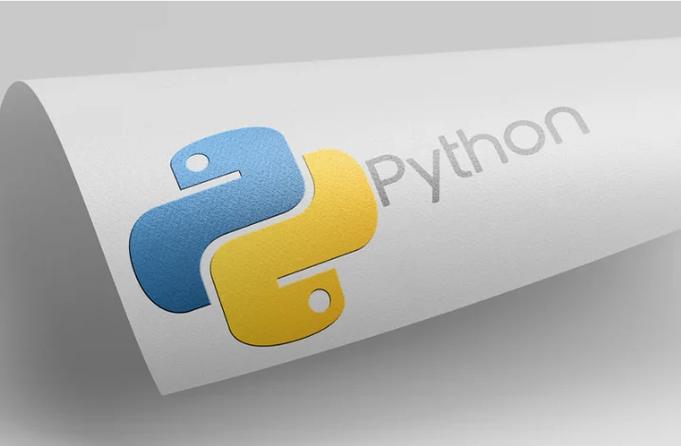
- 下一篇
- Python中*号的多种用法详解
-
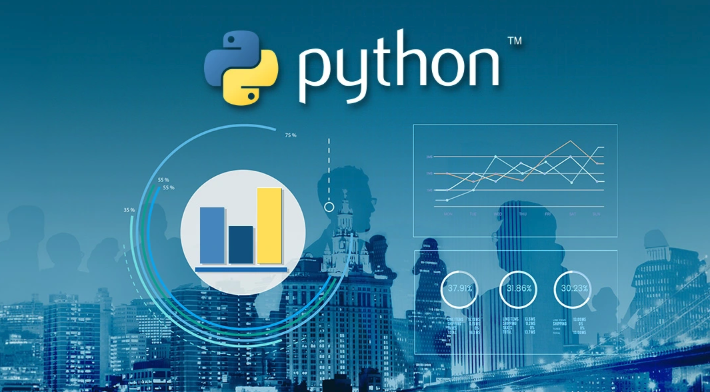
- 文章 · python教程 | 2分钟前 |
- pandas缺失值处理技巧与方法
- 408浏览 收藏
-

- 文章 · python教程 | 42分钟前 |
- TF变量零初始化与优化器关系解析
- 427浏览 收藏
-

- 文章 · python教程 | 46分钟前 |
- Python字符串与列表反转技巧
- 126浏览 收藏
-

- 文章 · python教程 | 57分钟前 | Python 错误处理 AssertionError 生产环境 assert语句
- Python断言失败解决方法详解
- 133浏览 收藏
-

- 文章 · python教程 | 1小时前 |
- 动态设置NetCDF图表标题的实用方法
- 247浏览 收藏
-

- 文章 · python教程 | 1小时前 |
- PyCharm切换英文界面教程
- 405浏览 收藏
-

- 文章 · python教程 | 1小时前 |
- Behave教程:单个BDD示例运行方法
- 411浏览 收藏
-

- 文章 · python教程 | 2小时前 |
- PythonGTK3动态CSS技巧分享
- 497浏览 收藏
-

- 文章 · python教程 | 2小时前 |
- SciPyCSR矩阵行非零元素高效提取方法
- 411浏览 收藏
-

- 文章 · python教程 | 2小时前 |
- Python文件读取技巧:strip与split使用解析
- 349浏览 收藏
-

- 文章 · python教程 | 2小时前 |
- Python处理CSV列数不一致与编码问题详解
- 490浏览 收藏
-

- 文章 · python教程 | 2小时前 | docker Python 虚拟环境 跨平台 pyinstaller
- Python跨平台开发全解析
- 424浏览 收藏
-

- 前端进阶之JavaScript设计模式
- 设计模式是开发人员在软件开发过程中面临一般问题时的解决方案,代表了最佳的实践。本课程的主打内容包括JS常见设计模式以及具体应用场景,打造一站式知识长龙服务,适合有JS基础的同学学习。
- 543次学习
-

- GO语言核心编程课程
- 本课程采用真实案例,全面具体可落地,从理论到实践,一步一步将GO核心编程技术、编程思想、底层实现融会贯通,使学习者贴近时代脉搏,做IT互联网时代的弄潮儿。
- 516次学习
-

- 简单聊聊mysql8与网络通信
- 如有问题加微信:Le-studyg;在课程中,我们将首先介绍MySQL8的新特性,包括性能优化、安全增强、新数据类型等,帮助学生快速熟悉MySQL8的最新功能。接着,我们将深入解析MySQL的网络通信机制,包括协议、连接管理、数据传输等,让
- 500次学习
-

- JavaScript正则表达式基础与实战
- 在任何一门编程语言中,正则表达式,都是一项重要的知识,它提供了高效的字符串匹配与捕获机制,可以极大的简化程序设计。
- 487次学习
-

- 从零制作响应式网站—Grid布局
- 本系列教程将展示从零制作一个假想的网络科技公司官网,分为导航,轮播,关于我们,成功案例,服务流程,团队介绍,数据部分,公司动态,底部信息等内容区块。网站整体采用CSSGrid布局,支持响应式,有流畅过渡和展现动画。
- 485次学习
-

- ChatExcel酷表
- ChatExcel酷表是由北京大学团队打造的Excel聊天机器人,用自然语言操控表格,简化数据处理,告别繁琐操作,提升工作效率!适用于学生、上班族及政府人员。
- 3201次使用
-

- Any绘本
- 探索Any绘本(anypicturebook.com/zh),一款开源免费的AI绘本创作工具,基于Google Gemini与Flux AI模型,让您轻松创作个性化绘本。适用于家庭、教育、创作等多种场景,零门槛,高自由度,技术透明,本地可控。
- 3414次使用
-

- 可赞AI
- 可赞AI,AI驱动的办公可视化智能工具,助您轻松实现文本与可视化元素高效转化。无论是智能文档生成、多格式文本解析,还是一键生成专业图表、脑图、知识卡片,可赞AI都能让信息处理更清晰高效。覆盖数据汇报、会议纪要、内容营销等全场景,大幅提升办公效率,降低专业门槛,是您提升工作效率的得力助手。
- 3444次使用
-

- 星月写作
- 星月写作是国内首款聚焦中文网络小说创作的AI辅助工具,解决网文作者从构思到变现的全流程痛点。AI扫榜、专属模板、全链路适配,助力新人快速上手,资深作者效率倍增。
- 4552次使用
-

- MagicLight
- MagicLight.ai是全球首款叙事驱动型AI动画视频创作平台,专注于解决从故事想法到完整动画的全流程痛点。它通过自研AI模型,保障角色、风格、场景高度一致性,让零动画经验者也能高效产出专业级叙事内容。广泛适用于独立创作者、动画工作室、教育机构及企业营销,助您轻松实现创意落地与商业化。
- 3822次使用
-
- Flask框架安装技巧:让你的开发更高效
- 2024-01-03 501浏览
-
- Django框架中的并发处理技巧
- 2024-01-22 501浏览
-
- 提升Python包下载速度的方法——正确配置pip的国内源
- 2024-01-17 501浏览
-
- Python与C++:哪个编程语言更适合初学者?
- 2024-03-25 501浏览
-
- 品牌建设技巧
- 2024-04-06 501浏览



